- MS Paint est un programme de dessin encore apprécié par de nombreux utilisateurs d'ordinateurs. Si vous êtes l'un d'entre eux, faire des sélections transparentes ne devrait pas poser de difficultés.
- Vous trouverez ci-dessous un guide étape par étape. Cependant, les photographes professionnels et les utilisateurs occasionnels ont plus d'options à considérer.
- Adobe Suite fournit un meilleur outil en matière de retouche et de correction de photos, vous pouvez l'essayer pour faire des sélections transparentes et bien plus encore.
- Pour plus d'informations, n'hésitez pas et découvrez ci-dessous de quoi il s'agit !

Creative Cloud est tout ce dont vous avez besoin pour donner vie à votre imagination. Utilisez toutes les applications Adobe et combinez-les pour des résultats étonnants. En utilisant Creative Cloud, vous pouvez créer, éditer et rendre dans différents formats :
- Photos
- Vidéos
- Chansons
- Modèles 3D et infographies
- De nombreuses autres oeuvres
Obtenez toutes les applications à un prix spécial !
MS Paint est l'une des applications les plus connues et les plus simples fournies avec votre système d'exploitation Windows.
Comme dans le cas de Windows 10, cette application a progressivement évolué au fil des années et propose désormais une bonne gamme d'outils.
Vous êtes-vous déjà demandé si vous pouviez effectuer des sélections transparentes dans MS Paint? La réponse est un oui retentissant, et c'est en fait assez simple. Lisez la suite pour savoir comment cela fonctionne.
Conseil rapide:
Par rapport à Adobe Photoshop, Paint manque de tant d'outils avancés que vous pouvez utiliser.
Photoshop est la norme de l'industrie en matière de retouche photo, donc faire une sélection transparente serait la dernière chose à craindre.
De plus, c'est votre chance d'accéder à des options d'édition illimitées, à des outils de netteté, à un mélange modes, et une interface élégante qui vous fait vous sentir comme un professionnel même si ce n'est pas le cas juste encore.
En plus de cela, les puissantes fonctionnalités collaboratives amélioreront le flux de travail de l'équipe. Quant à avoir vos fichiers dans le cloud, cela signifie que vous pouvez enfin y accéder de n'importe où et à tout moment.

Adobe Photoshop
Photoshop vous permet non seulement de faire une sélection transparente rapidement, mais vous permet également de modifier vos images comme un pro, alors essayez-le !
Comment faire une sélection transparente dans Paint ?
- Clique sur le Démarrerbouton.
- Faites défiler la liste des programmes et trouvez le Accessoires pour fenêtres dossier.
- Ouvrez le dossier et dans le menu déroulant, sélectionnez Peindre.
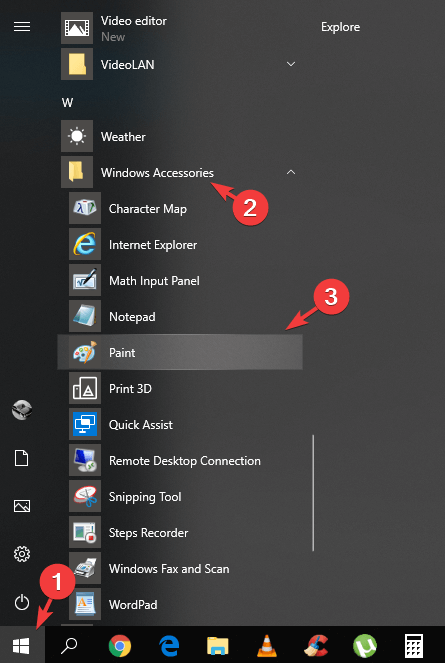
- Une fois à l'intérieur Peinture MS, vous aurez besoin d'un peu de texte, ainsi que d'une image sur laquelle vous souhaitez ajouter le texte sélectionné.
- Pour les besoins de cet article, nous utiliserons l'image et le texte suivants:

- Supposons que notre objectif est de déplacer le texte sur la pomme sans que le texte ne soit encadré par un cadre blanc.
- Pour obtenir ce résultat, il vous suffit de choisir d'abord le Outil de sélection.
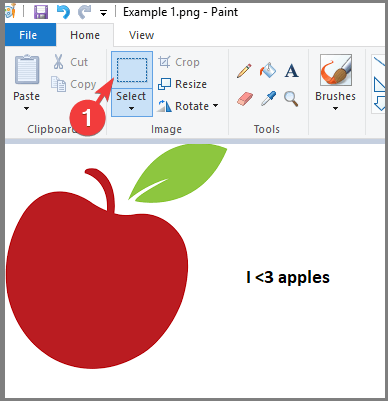
- Cliquez ensuite sur le bouton déroulant situé sous le Outil de sélection, et choisissez le Sélection transparente option.
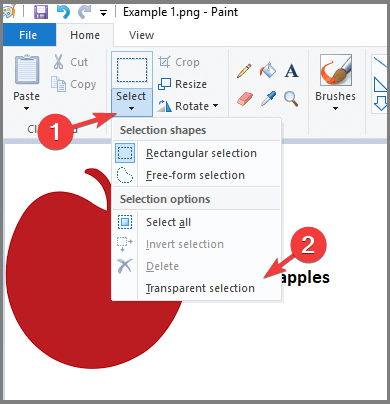
- Maintenant, vous pouvez simplement faire glisser et déposer l'outil de sélection sur votre texte, puis le déplacer à l'endroit souhaité sur votre image.

- Comme vous pouvez le constater dans l'exemple d'image ci-dessus, le texte a été déplacé sur la pomme sans être entouré d'un cadre blanc.
Dans cet article, nous avons exploré un moyen simple mais très efficace de déplacer du texte sur une image sans conserver le fond blanc fourni normalement par l'outil de sélection.
Nous espérons que ce guide vous a aidé, et n'hésitez pas à poser des questions en utilisant la section commentaires ci-dessous.
Questions fréquemment posées
Peinture MS est généralement utilisé pour les procédures de base telles que le recadrage, la rotation et le redimensionnement des images. La fonctionnalité de ce programme comprend également la création de nouveaux dessins.
Oui il peut. Il vous suffit de choisir le Outil de sélection, puis cliquez sur le bouton déroulant et suivez les étapes à partir de ce guide simple.
Le programme de dessin MS Paint fait toujours partie de Windows 10. Pour le trouver, tapez simplement Peinture dans la zone de recherche de la barre des tâches. Ensuite, sélectionnez Paint dans la liste des résultats.


